Stack Browser è un browser web nuovo e innovativo. Stack si rivolge agli utenti che desiderano maggiore produttività ed efficienza dal proprio browser web. Il team di sviluppo lo chiama addirittura il “browser per la produttività”. Allora, cos'è esattamente Stack Browser e come funziona?
In questo articolo ti presenteremo il browser e discuteremo le funzionalità di Stack, che possono renderti più efficiente, produttivo e concentrato.
Cos'è il browser dello stack?
Stack è un browser web progettato per aumentare l'efficienza del lavoro su Internet. Il team di sviluppo mira a consentire l'utilizzo simultaneo di diverse app, con una navigazione veloce e un'esperienza utente chiara e intuitiva.
Stack cerca inoltre di affrontare lo stato di disorientamento e distrazione di Internet consentendo agli utenti di riorganizzare la propria esperienza in base alle proprie esigenze.
Il team di sviluppo ha iniziato a chiamare Stack il primo "sistema operativo per Internet". Questo perché, con l'avanzare dello sviluppo, Stack è diventato più un organizzatore di Internet che un semplice browser.
La versione più recente del browser Stack, Pila 3.0, è ora disponibile su macOS e Windows.
In che modo lo Stack aumenta la tua efficienza?
Il browser Stack offre diverse funzionalità che migliorano l'esperienza: diamo un'occhiata.
Navigazione senza tabella e visualizzazione a schermo parallelo
Lo stack non utilizza le tabulazioni. Invece, usa gli stack. Ogni pila è una combinazione di "carte" che corrispondono a ciascuna app o sito Web che desideri avere aperto in quella pila. Questi appaiono nella "Barra spaziatrice", che è la barra degli strumenti a sinistra della schermata principale. Quando passi alla pila, tutte le carte in quella pila si apriranno in riquadri diversi.
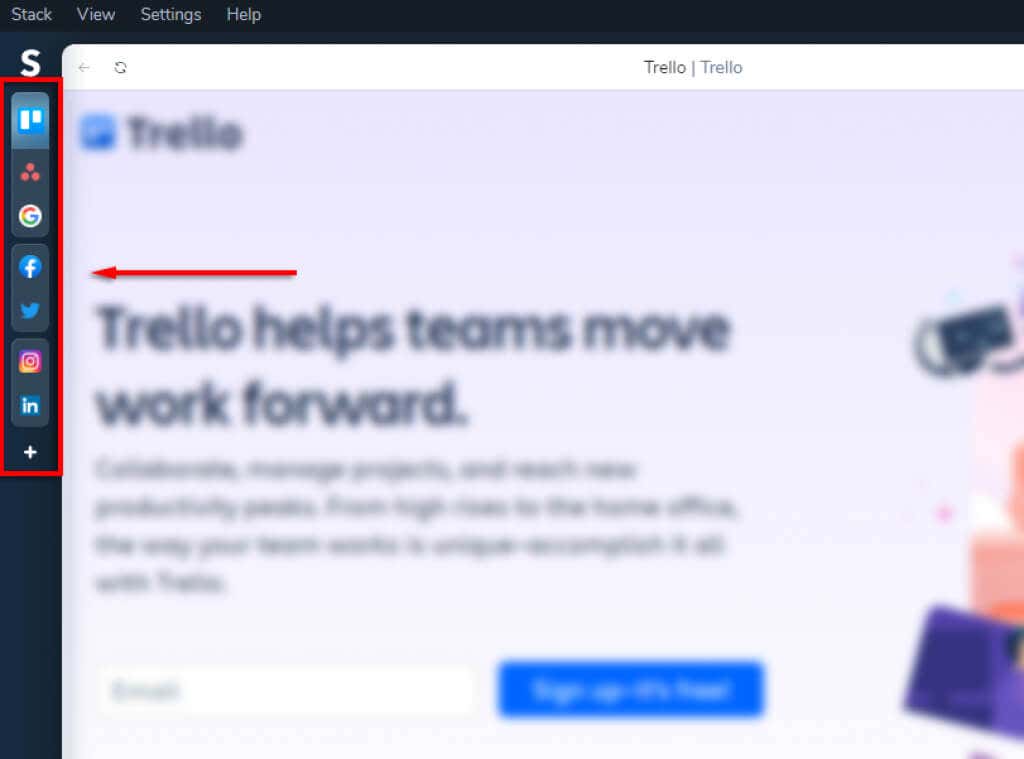
Cambio senza interruzioni
Switch è la funzione di scelta rapida di Stack. Puoi accedervi premendo Ctrl + L (⌘ + L su Mac) e appare come un campo di ricerca di base. Puoi digitare qualsiasi app, parola chiave o spazio nel campo e passerà immediatamente ad esso.
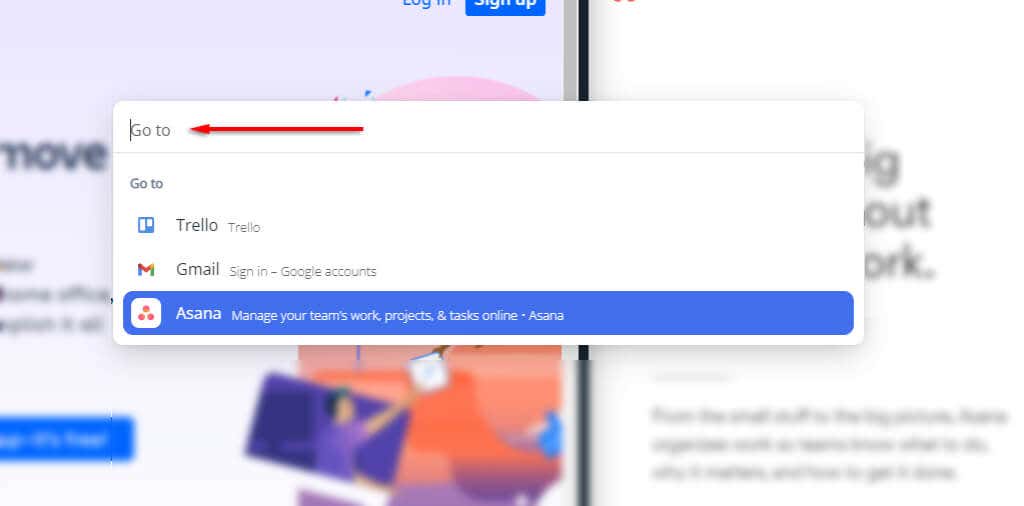
Spazi
Stack ti consente di organizzare le tue app in spazi separati. Ad esempio, potresti desiderare di avere uno spazio “divertimento” e uno spazio “lavoro”. Se inserisci tutte le tue app di lavoro nello spazio "lavoro", puoi passare da una all'altra senza essere distratto da quelle a cui non hai bisogno di accedere..
Per aggiungere uno spazio, fai clic sulla "S " nell'angolo in alto a sinistra e seleziona Crea nuovo spazio . Basta nominarlo e sei a posto.
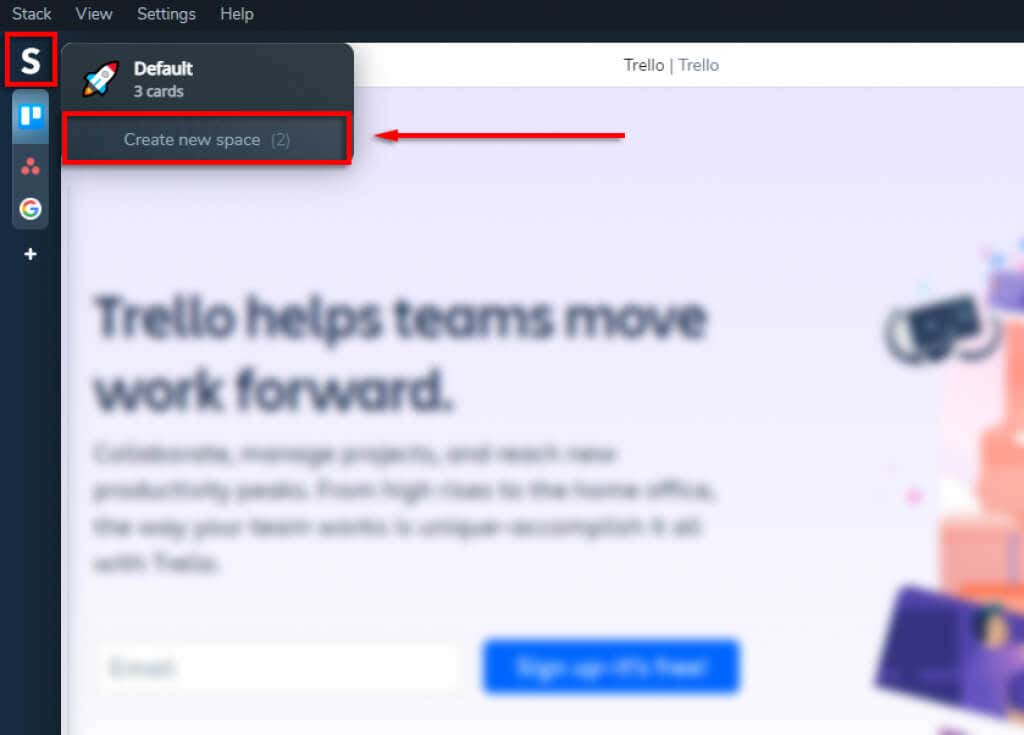
Utilizzo simultaneo dell'app
In Stack puoi avere più pagine web, app o altre finestre aperte contemporaneamente (proprio come in Windows). Inoltre, Stack dispone di una barra di scelta rapida in cui puoi aggiungere le app o i siti Web più utilizzati.
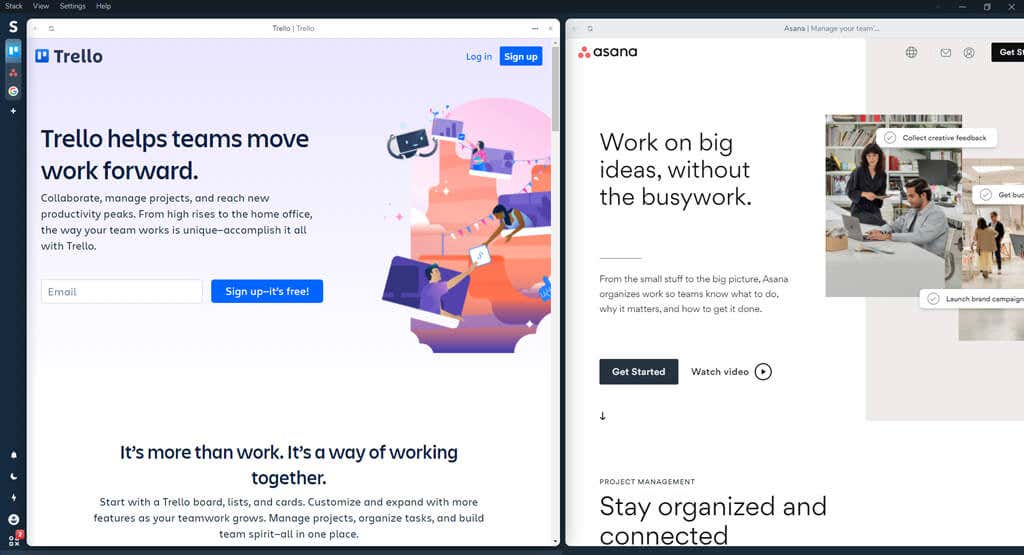
Funzione di trascinamento della selezione
Per rendere l'esperienza utente ancora più fluida, puoi trascinare e rilasciare carte, pile e spazi. Puoi trascinarli tramite la loro barra degli strumenti o tramite i tre punti verticali che appaiono passando il mouse sopra di essi.
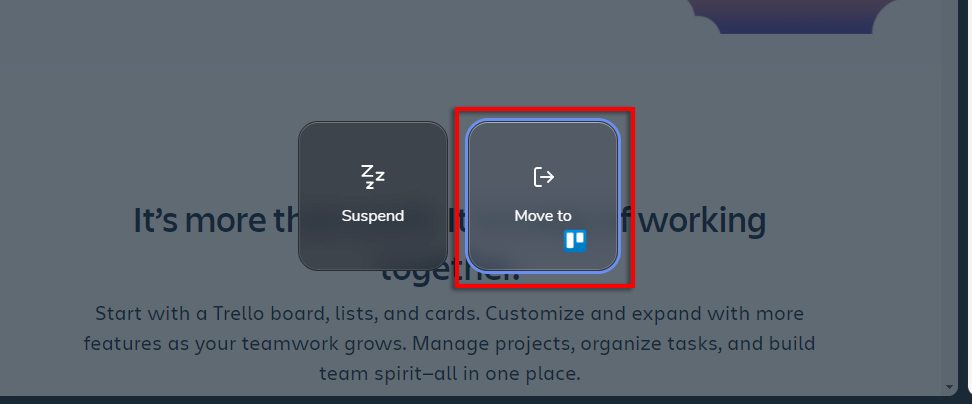
Salva le carte. Piuttosto che utilizzare semplicemente i segnalibri, Stack ti consente di salvare molto più che semplici collegamenti. Ad esempio, salva il tuo account Twitter personale premendo Ctrl + S (o ⌘ + S su Mac). Digita semplicemente il nome con cui vuoi chiamare la carta, quindi seleziona Salva .
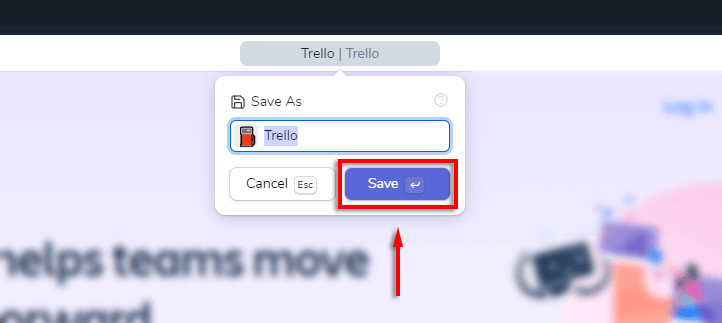
Protezione annunci e blocco tracker
Stack offre un tracker e un blocco degli annunci chiamato Ad Shield . Sfortunatamente, vengono fornite pochissime informazioni su questa funzionalità, quindi non è chiaro come si possa confrontare con i migliori blocchi pubblicitari per altri browser.
Per attivare la Protezione annunci, fai clic sull'icona del tuo Profilo nella parte inferiore sinistra dello schermo e seleziona Protezione annunci .
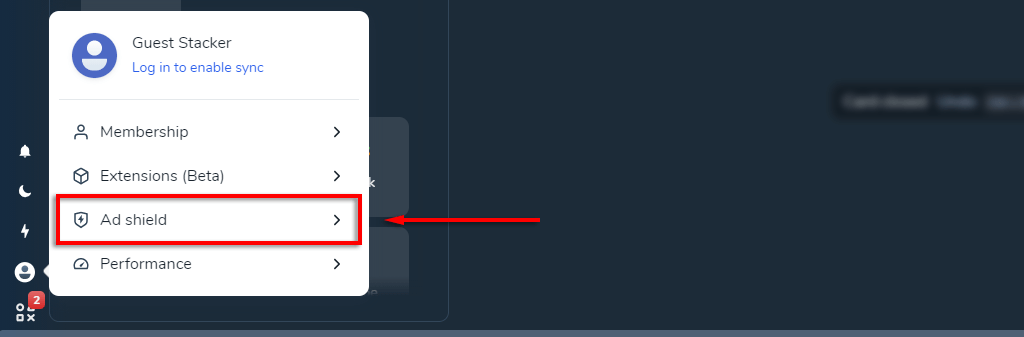
Successivamente, assicurati che Blocca annunci e tracker sia attivato.
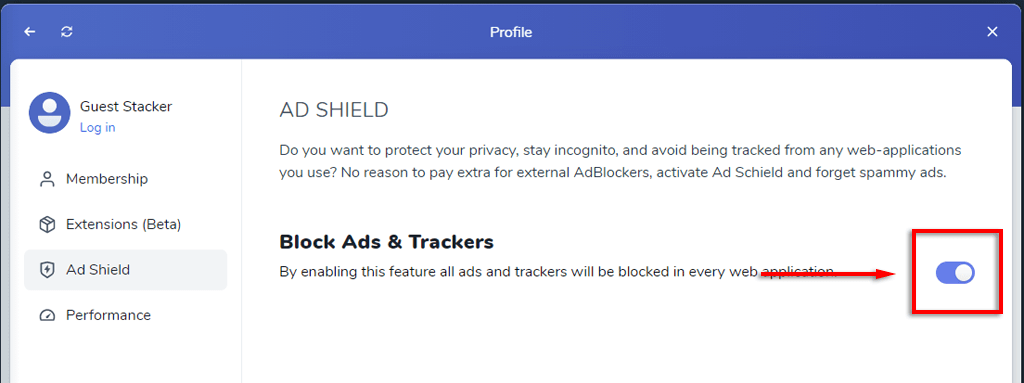
Estensioni
Puoi utilizzare molte delle estensioni browser più diffuse, tra cui diverse Estensioni di produttività di Chrome, e Stack punta ad aggiungerne altre man mano che lo sviluppo continua. Per attivarli, fai clic sul tuo Profilo quindi seleziona Estensioni . Puoi installare le estensioni facendo clic su Installa estensione .
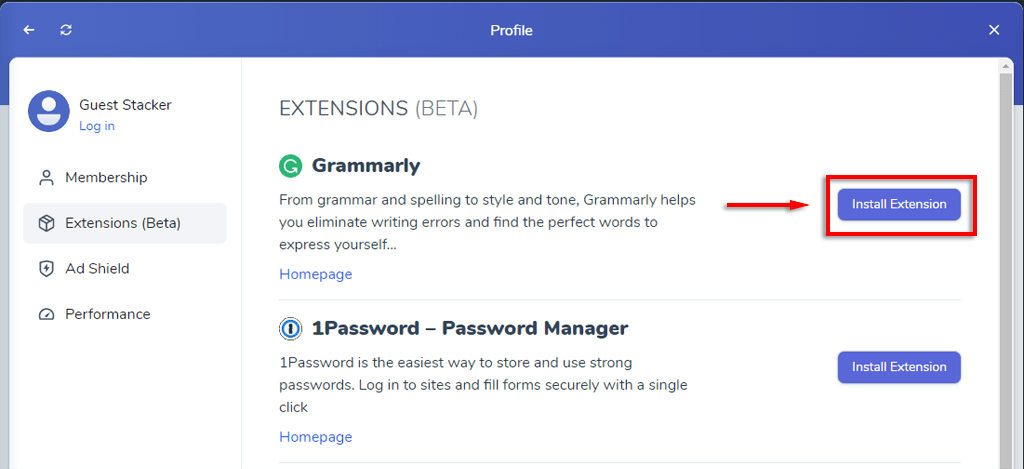
Modalità messa a fuoco
La modalità Focus di Stack blocca tutte le notifiche provenienti da qualsiasi app o sito web che hai aperto. Attiva la modalità di messa a fuoco selezionando l'icona campana nella barra degli strumenti a sinistra.
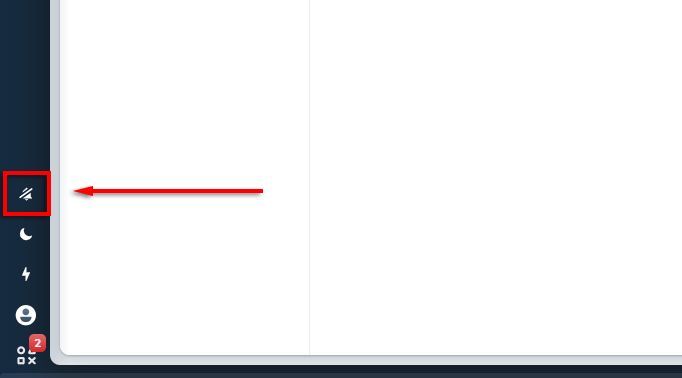
Funzione di aggiornamento automatico
La funzione di aggiornamento automatico ti consente di impostare un timer per aggiornare la carta che preferisci. Questo è ottimo per persone come commercianti di azioni e influencer che devono prestare attenzione ai cambiamenti in tempo reale. Al momento questo è disponibile solo per gli abbonati PRO..
Quanto costa lo stack?
Attualmente esiste sia una versione gratuita che una PRO di Stack.
La versione gratuita offre:
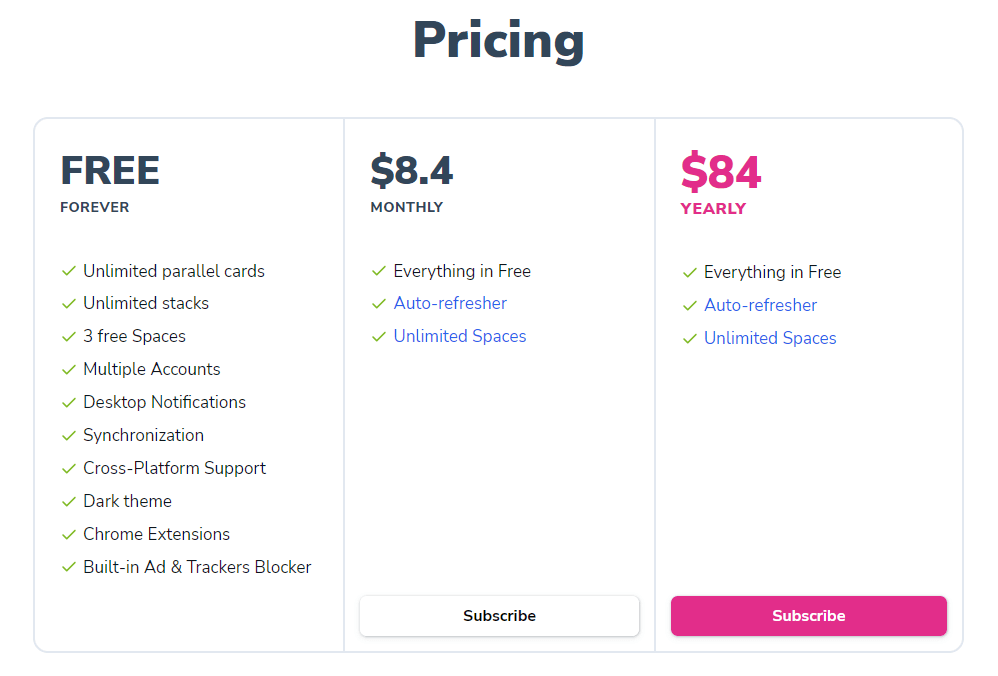
La versione PRO aggiunge una funzione di aggiornamento automatico e spazi illimitati. Costa $ 8,40 al mese o $ 84,00 all'anno.
Lo Stack è adatto a te?
Stack è una nuova visione innovativa della navigazione sul Web. A differenza di quasi tutti gli altri browser web, è quasi completamente diverso. Concentrandosi su qualcosa di più dei semplici siti Web, Stack ti consente di organizzare in modo efficiente social media, siti Web, app, e-mail e altro in uno "stack" di riquadri separati e paralleli per un facile multitasking.
Ti piace Stack? Fateci sapere nei commenti.
.